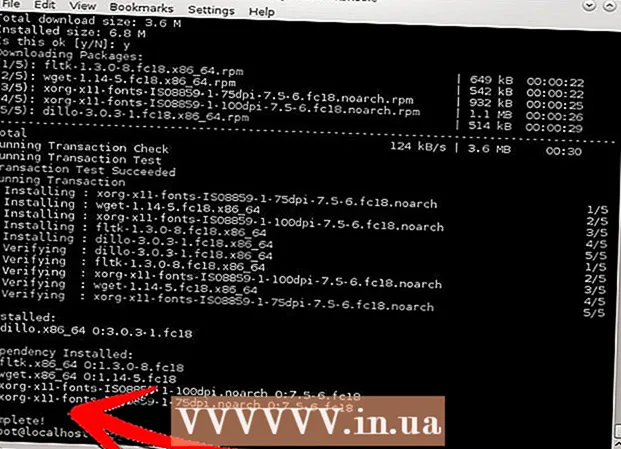Autorius:
Charles Brown
Kūrybos Data:
6 Vasario Mėn 2021
Atnaujinimo Data:
1 Liepos Mėn 2024

Turinys
Šiame straipsnyje galite perskaityti, kaip įdiegti naujausią „iOS“ versiją telefone ar „iPad“ be „WiFi“ ryšio. Kompiuteryje įdiekite naujausią naujinimą per „iTunes“.
Žengti
 Prijunkite savo prietaisą prie kompiuterio. Norėdami prisijungti per USB prievadą, naudokite įkrovimo laidą.
Prijunkite savo prietaisą prie kompiuterio. Norėdami prisijungti per USB prievadą, naudokite įkrovimo laidą. - Jūsų kompiuteriui reikia savo interneto ryšio. Vien viešosios prieigos taško nepakanka.
 Paleiskite „iTunes“ savo kompiuteryje. Darbalaukio piktograma yra rausvos spalvos su muzikine nata.
Paleiskite „iTunes“ savo kompiuteryje. Darbalaukio piktograma yra rausvos spalvos su muzikine nata. - Įsitikinkite, kad kompiuteryje įdiegta naujausia „iTunes“ versija.
- Jei dar neturite „iTunes“, pirmiausia galite jį atsisiųsti ir įdiegti.
 Spustelėkite telefono piktogramą. Tai galite rasti puslapio viršuje kairėje, tiesiai po meniu juosta.
Spustelėkite telefono piktogramą. Tai galite rasti puslapio viršuje kairėje, tiesiai po meniu juosta.  Spustelėkite Ieškoti naujinių. Tai galite rasti dešinėje, po antrašte su savo įrenginio pavadinimu.
Spustelėkite Ieškoti naujinių. Tai galite rasti dešinėje, po antrašte su savo įrenginio pavadinimu. - Jei naujausias naujinimas jau įdiegtas jūsų įrenginyje, pamatysite iššokantįjį langą su šiuo pranešimu.
 Spustelėkite Atsisiųsti ir atnaujinti.
Spustelėkite Atsisiųsti ir atnaujinti. Spustelėkite Duoti sutikimą. Su tuo sutinkate su naudojimo sąlygomis. Dabar kompiuteris pradės atsisiųsti ir įdiegti naują „iOS“ įrenginyje.
Spustelėkite Duoti sutikimą. Su tuo sutinkate su naudojimo sąlygomis. Dabar kompiuteris pradės atsisiųsti ir įdiegti naują „iOS“ įrenginyje. - Įdiegus naujinimą, jūsų įrenginyje pasirodys „Apple“ logotipas. Įsitikinkite, kad atnaujindami neatsijungėte nuo kompiuterio.
- Apskritai šis procesas trunka nuo 45 minučių iki valandos. „iTunes“ rodo eigos juostą su likusio laiko įvertinimu.
 Kai būsite paraginti, įveskite įrenginio slaptažodį. Dabar jūsų telefone arba „iPad“ veikia naujausia operacinė sistema.
Kai būsite paraginti, įveskite įrenginio slaptažodį. Dabar jūsų telefone arba „iPad“ veikia naujausia operacinė sistema. - Po svarbaus atnaujinimo, pirmą kartą prisijungus, kartais reikia atlikti dar kelis veiksmus.